
Når det kommer til overvågning af din Macs systemressourcer. Overvåg din Macs Vital Signs med disse tredjeparts systemmonitorer. Overvåg din Macs Vital Signs med disse tredjeparts systemmonitorer. Som det er nyttigt som Apples Activity Monitor er der mange flere overvågningsprogrammer foretaget af tredjepart udviklere, der kan bruges til den kræsne Mac-bruger. Læs mere, programmer og processer, der er masser af gratis og betalte apps til rådighed for OS X-brugere. En let og enkel mulighed værd at tjekke ud er VitalSigns.
Ikke kun er VitalSigns gratis, det er også ad-fri og har ingen begrænsninger, og det lader til, at det lover at forblive den måde. Det er også utroligt nemt at konfigurere, og når det er op og kører, vil de vigtigste statistikker, der leveres, være et klik væk i dit underretningscenter. Det er dog kun kompatibelt med OS X El Capitan.
Når du først downloader appen, er det første, du vil gøre, at flytte appen til din mappe Applications. Når du først starter det, åbner den op til temperaturfanen, hvor du bl.a. kan overvåge CPU-temperatur. Du kan også indstille den til at vise i Celsius eller Fahrenheit.
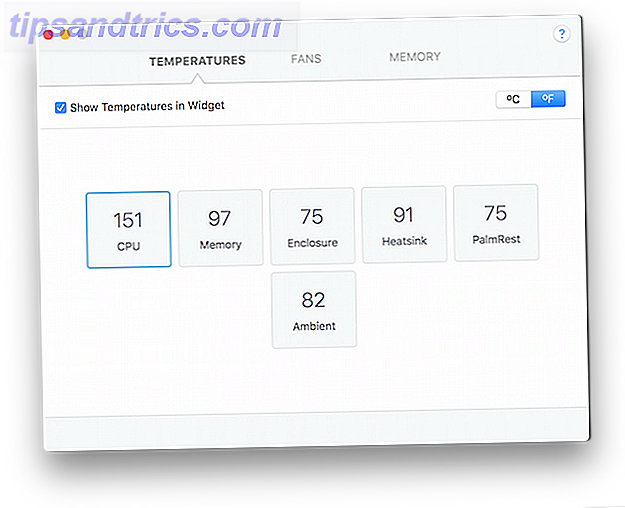
Den næste fane viser den hastighed, som dine fans kører på.

Og endelig viser den sidste fane en RAM-skærm.

For hver af disse faner og hver af underelementerne i dem kan du vælge, hvilken visning der vises i meddelelsescentret. Statistikken vil imidlertid ikke vise sig selv. Du bliver nødt til at aktivere dem.
Du kan gøre dette ved at gå til Systemindstillinger> Udvidelser . Her finder du VitalSigns opført og bare sørg for at menupunktet "I dag" er markeret.
 Nu, når du går til dit notificationscenter, kan du se den statistik, du valgte angivet.
Nu, når du går til dit notificationscenter, kan du se den statistik, du valgte angivet.

Sammenlignet med andre overvågningsapps, kan VitalSigns være lidt barebones, men hvis det er de eneste indstillinger, der er bekymrede for dig, er det en ren og nem at bruge løsning, som vil gøre et nyttigt værktøj i din Mac-arsenal.
Hvordan overvåger du din Macs systemressourcer? Lad os vide i kommentarerne.



